Realocar o Backup do Azure para outra região
Este artigo aborda as diretrizes de realocação do Backup do Azure entre regiões.
O Backup do Azure não dá suporte à realocação de dados de backup de um cofre dos Serviços de Recuperação a outro. Para continuar a proteger seus recursos, você deve registrá-los e fazer backup deles em um cofre dos Serviços de Recuperação na nova região.
Depois de realocar seus recursos para a nova região, você pode optar por manter ou excluir os dados de backup nos cofres dos Serviços de Recuperação na região antiga.
Observação
Se você optar por manter os dados de backup na região antiga, incorrerá em encargos de backup.
Pré-requisitos
- Copie os recursos internos ou configurações do Azure Resource Vault.
- Reconfiguração do firewall de rede
- Notificação de alerta.
- Mover pasta de trabalho se configurada
- Reconfiguração das configurações de diagnóstico
- Listar todos os recursos dependentes do Cofre dos Serviços de Recuperação. As dependências mais comuns são:
- Máquina Virtual do Azure (VM)
- Endereço IP público
- Rede Virtual do Azure
- Cofre do Serviço de Recuperação do Azure
- Seja a VM movida com o cofre ou não, você sempre pode restaurar a VM do histórico de backup retido no cofre.
- Copie os metadados de configuração da VM de backup para validar depois que a realocação for concluída.
- Confirme se todos os serviços e recursos que estão em uso pelo cofre de recursos de origem têm suporte na região de destino.
Preparar-se
No momento, o Backup do Azure não dá suporte à movimentação de dados de backup de um cofre dos Serviços de Recuperação a outro entre regiões.
Em vez disso, você deve reimplantar o cofre do Serviço de Recuperação e reconfigurar o backup de recursos para um cofre do Serviço de Recuperação na nova região.
Para se preparar para reimplantação e configuração:
Exportar um modelo do Resource Manager. Este modelo contém configurações que descrevem seu Cofre de Recuperação.
Entre no portal do Azure.
Selecione Todos os recursos e selecione o recurso do Cofre de Recuperação.
Selecione Exportar modelo.
Escolha Download na página Exportar modelo.
Localize o arquivo .zip que você baixou do portal e descompacte-o na pasta desejada.
Esse arquivo zip contém os arquivos .json que incluem o modelo e os scripts para implantar o modelo.
Valide todos os detalhes dos recursos associados no modelo baixado, como ponto de extremidade privado, política de backup e configurações de segurança.
Atualize o parâmetro do Cofre de Recuperação alterando as propriedades de valor em parâmetros, como nome do Cofre de Recuperação, tipo de replicação, sku, local de destino etc.
Reimplantar
Crie e reconfigure o cofre do Serviço de Recuperação na região de destino.
Reconfigure todas as configurações associadas que foram capturadas do cofre do serviço de recuperação de origem:
- (Opcional) Ponto de Extremidade Privado – Siga o procedimento para realocar uma [rede virtual]](/technical-delivery-playbook/azure-services/networking/virtual-network/) conforme descrito e crie o Ponto de Extremidade Privado.
- Reconfiguração do firewall de rede
- Notificação de alerta.
- Mover pasta de trabalho se configurada
- Reconfiguração das configurações de diagnóstico
Recursos de backup
Para continuar a proteger seus recursos, você deve registrá-los e fazer backup deles em um cofre dos Serviços de Recuperação na nova região. Esta seção mostra como fazer backup do seguinte:
- Máquinas Virtuais do Azure
- Compartilhamento de Arquivos do Azure
- SQL Server/SAP HANA na VM do Azure
- Recursos locais
Fazer backup de Máquinas Virtuais do Azure
Quando uma VM (máquina virtual) do Azure protegida por um cofre dos Serviços de Recuperação é movida de uma região para outra, não é mais possível fazer backup dela no cofre mais antigo. Os backups no cofre antigo começam a falhar com os erros BCMV2VMNotFound ou ResourceNotFound.
Você também pode optar por escrever um script personalizado para proteção de VM em massa:
https://management.azure.com/Subscriptions/{subscriptionId}/resourceGroups/{vaultresourceGroupName}/providers/Microsoft.RecoveryServices/vaults/{vaultName}/backupFabrics/{fabricName}/protectionContainers/{containerName}/protectedItems/{protectedItemName}?api-version=2019-05-13
Preparar VMs (Máquinas Virtuais) do Azure para realocação:
- Consulte os pré-requisitos associados à realocação da VM e certifique-se de que a VM esteja qualificada para realocação.
- Selecione a VM na guia Itens de backup do painel do cofre existente e escolha Interromper proteção. Depois, retenha ou exclua os dados de acordo com a sua necessidade. Quando os dados de backup de uma VM são interrompidos com uma retenção de dados, os pontos de recuperação são mantidos permanentemente e não seguem nenhuma política.
Observação
A retenção de dados no cofre mais antigo incorre em encargos de backup. Se você não quiser mais reter dados para evitar a cobrança, exclua os dados de backup retidos usando a opção Excluir dados.
- Verifique se as VMs estão ativas. Todos os discos de VMs que você precisa disponibilizar na região de destino são anexados e inicializados nas VMs.
- Certifique-se de que as VMs tenham os certificados raiz confiáveis mais recentes e uma CRL (lista de certificados revogados) atualizada. Para fazer isso:
- Nas VMs do Windows, instale as atualizações mais recentes do Windows.
- Nas VMs do Linux, consulte as diretrizes do distribuidor para garantir que os computadores tenham os certificados mais recentes e a CRL atualizada.
- Permitir conectividade de saída das VMs:
- Caso esteja usando um proxy de firewall baseado em URL para controlar a conectividade de saída, permita acesso a esses URLs.
- Caso esteja usando regras de NSG (grupo de segurança de rede) para controlar a conectividade de saída, crie essas regras de marcação de serviço.
Reimplante as VMs do Azure usando o Azure Resource Mover para realocar sua VM para a nova região.
Faça backup de compartilhamentos de arquivos do Azure
- Faça backup dos compartilhamentos de arquivos do Azure com a CLI do Azure.
- Satisfaça os pré-requisitos para realocar a Conta de Armazenamento.
- Exportar e modificar um modelo de movimentação de recursos. Para obter mais informações, consulte Preparar conta de armazenamento para realocação da região.
- Realocar a conta de Armazenamento do Azure para outra região.
- Quando o Compartilhamento de Arquivos do Azure é copiado de uma região para outra, os instantâneos associados a ele não são realocados com ele. Para realocar os dados de instantâneos para a nova região, você precisa realocar os arquivos e diretórios individuais dos instantâneos para a conta de armazenamento da nova região usando AzCopy.
- Escolha se deseja reter ou excluir os instantâneos (e os pontos de recuperação correspondentes) do Compartilhamento de Arquivos do Azure original selecionando o compartilhamento de arquivos na guia Itens de Backup do painel do cofre original. Quando os dados de backup do Compartilhamento de Arquivos do Azure são interrompidos com retenção de dados, os pontos de recuperação são mantidos permanentemente e não seguem nenhuma política.
Observação
Ao configurar o Compartilhamento de Arquivos, se o Cofre do Serviço de Recuperação não estiver disponível, verifique se ele está associado a outro cofre do Serviço de Recuperação.
Fazer backup do SQL Server/SAP HANA na VM do Azure
Ao realocar uma VM que executa servidores SQL ou SAP HANA, você não poderá mais fazer backup dos bancos de dados SQL e SAP HANA no cofre da região anterior.
Para proteger os servidores SQL e SAP HANA que estão em execução na nova região:
Antes de realocar SQL Server/SAP HANA em execução em uma VM para uma nova região, certifique-se de que os seguintes pré-requisitos tenham sido atendidos:
- Consulte os pré-requisitos associados à realocação da VM e certifique-se de que a VM esteja qualificada para realocação.
- Selecione a VM na guia Itens de backup do painel do cofre existente e escolha os bancos de dados em que o backup precisa ser interrompido. Escolha Interromper proteção e retenha ou exclua os dados de acordo com a sua necessidade. Quando os dados de backup são interrompidos com retenção de dados, os pontos de recuperação são mantidos permanentemente e não seguem nenhuma política.
Observação
A retenção de dados no cofre mais antigo incorre em encargos de backup. Se você não quiser mais reter dados para evitar a cobrança, exclua os dados de backup retidos usando a opção Excluir dados.
- Certifique-se de que as VMs a serem movidas estão ativas. Todos os discos de VMs que você precisa disponibilizar na região de destino são anexados e inicializados nas VMs.
- Certifique-se de que as VMs tenham os certificados raiz confiáveis mais recentes e uma CRL (lista de certificados revogados) atualizada. Para fazer isso:
- Nas VMs do Windows, instale as atualizações mais recentes do Windows.
- Nas VMs do Linux, consulte as diretrizes do distribuidor e certifique-se de que os computadores tenham os certificados mais recentes e a CRL atualizada.
- Permitir conectividade de saída das VMs:
- Caso esteja usando um proxy de firewall baseado em URL para controlar a conectividade de saída, permita acesso a esses URLs.
- Caso esteja usando regras de NSG (grupo de segurança de rede) para controlar a conectividade de saída, crie essas regras de marcação de serviço.
Realoque sua VM para a nova região com o Azure Resource Mover.
Crie um cofre dos Serviços de Recuperação na nova região em que a VM é realocada.
Configure novamente o backup.
Fazer backup de serviços para recursos locais
- Para fazer backup de arquivos, pastas e estado do sistema para VMs (Hyper-V &V &VMware) e outras cargas de trabalho locais, consulte Sobre os Serviços de Recuperação do Microsoft Azure (MARS).
- Baixe as credenciais do cofre para registrar o servidor no cofre.
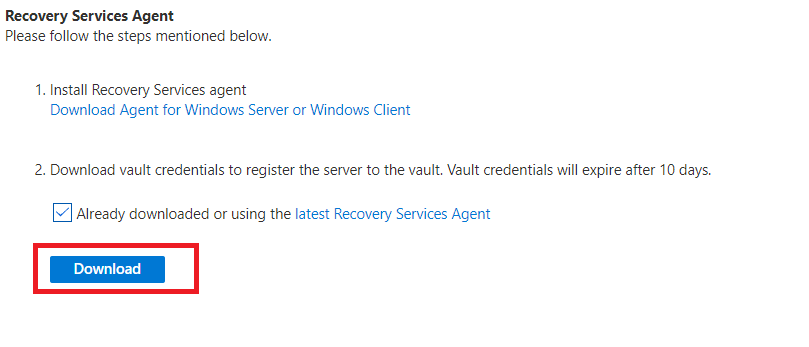
- Reconfigure o agente de backup na máquina virtual local.
